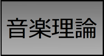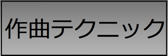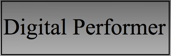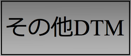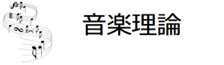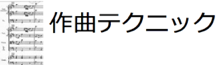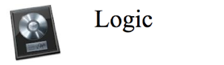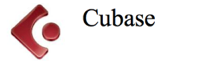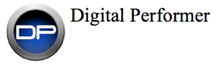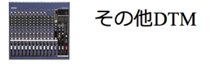8 Digital Performer(デジタルパフォーマー)音量・パン(定位)・エフェクトをオートメーション化する
フェイダーで音量調整したり、ノブでパン(低位)を変えたり、エフェクターのつまみ等を曲の途中で変化させ記憶させる事が出来ます。一度設定してしまえば何度も同じ動きが再生され、後からマウスで修正する事も可能です。
ボリュームのオートメーション化
ミキサー画面の赤丸のところをクリックして
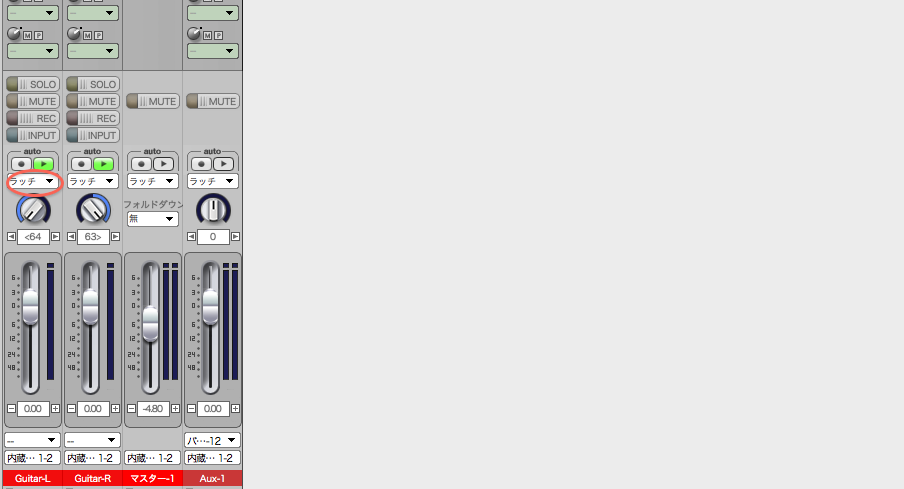
今回はオーバーライトを選びます
『オーバーライト』は再生開始から停止までを全て上書きしながら書き込みます。
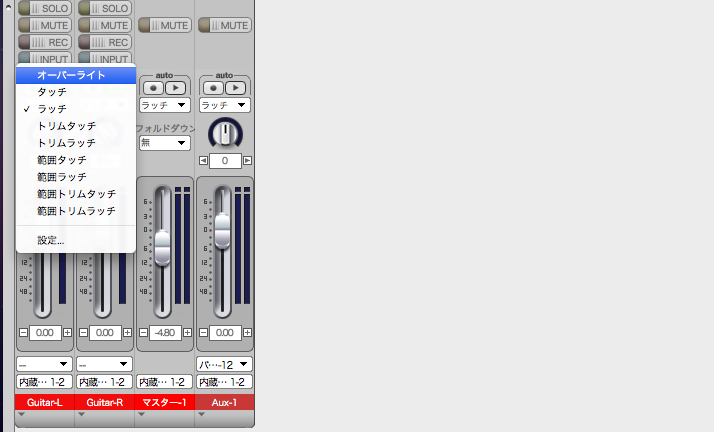
矢印のところを赤く録音可能な状態にします
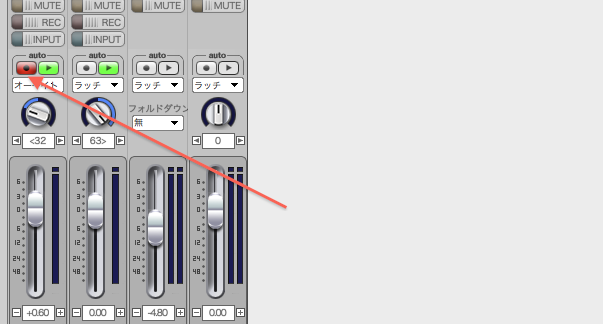
再生ボタンを押して、ボリュームのフェイダーを上下に動かしてみます。
録音が終わったら停止ボタンを押して先ほどの赤い録音可能ボタンを解除して(再生のみの状態で)再生してみるとフェーダーが上下に動くのが確認出来ます。
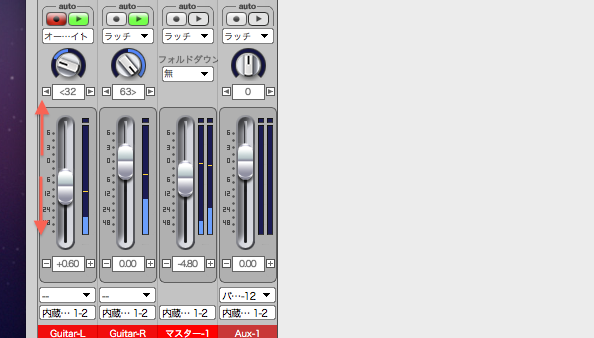
ボリュームの変化を視覚的にチェックしたければ、シーケンサーのところでボリュームを選択すると確認出来ます。。
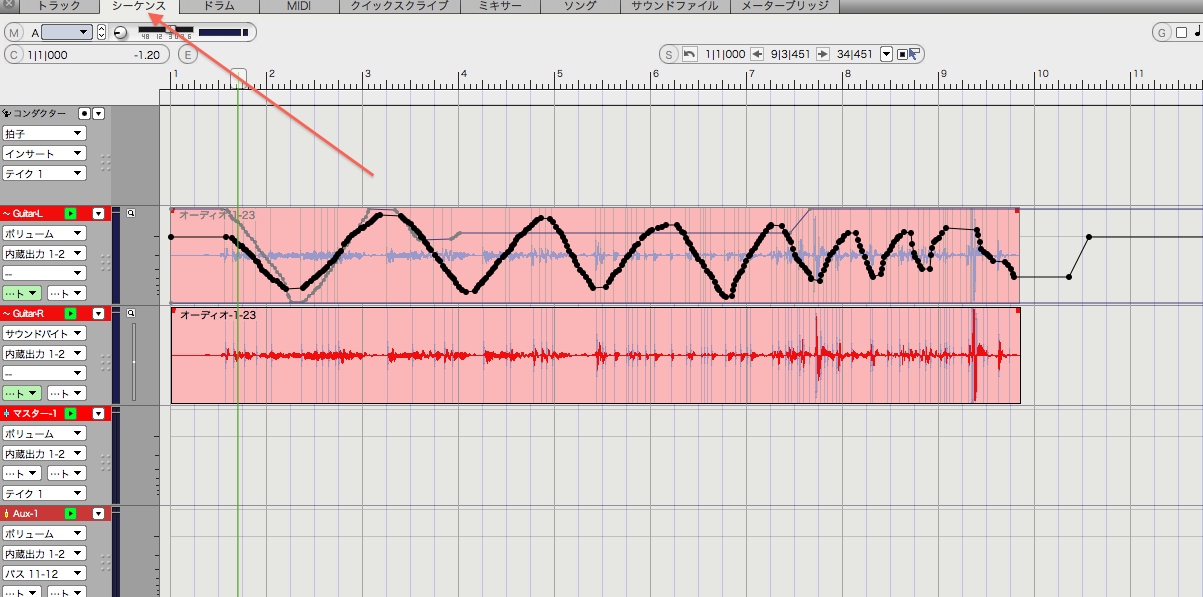
パン(定位)のオートメーション化
先ほどのボリュームデータの書き込みと同じ手順ですすめますが、今回は『ラッチ』を選びます。
『ラッチ』はマウスを離した時点のデータが残される形でデータが入力されます。フェードインやフェードアウト等、音量の増減をそのまま持続させたい時に使うと便利です。
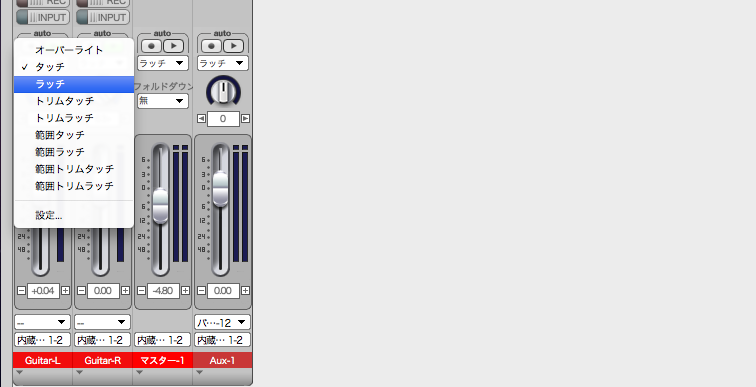
先ほどのボリュームの時と同様、赤く録音可能な状態にし再生ボタンを押してパンのノブをぐるぐる回してみて下さい
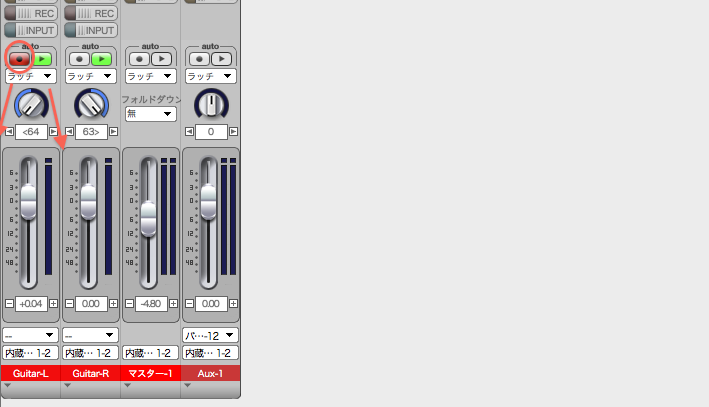
シーケンスのところでパンを選ぶとのデータが書き込まれたのが確認出来ます。赤い録音可能ボタンを解除して(再生のみの状態で)再生させるとパンがぐるぐる回ります。
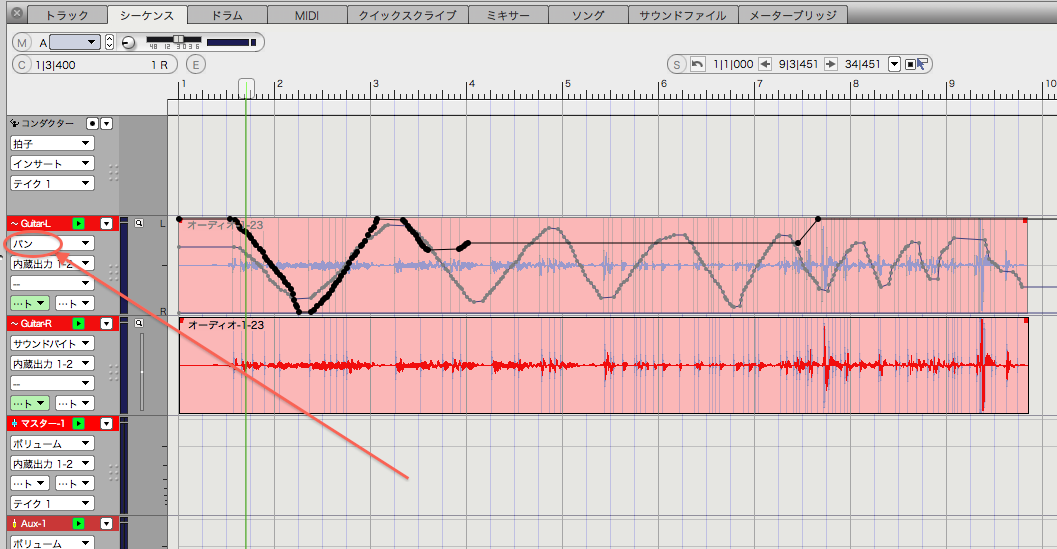
エフェクターのオートメーション化
ボリュームやパンをリアルタイムで書き込んだのと同様にエフェークターの操作も書き込み事が可能です。
今回は曲の途中でディレイ(センドエフェクト)の深さを変えるのをやってみます。センドでディレイお挿入し、録音可能な状態にします。
モードは『ラッチ』を選びました。
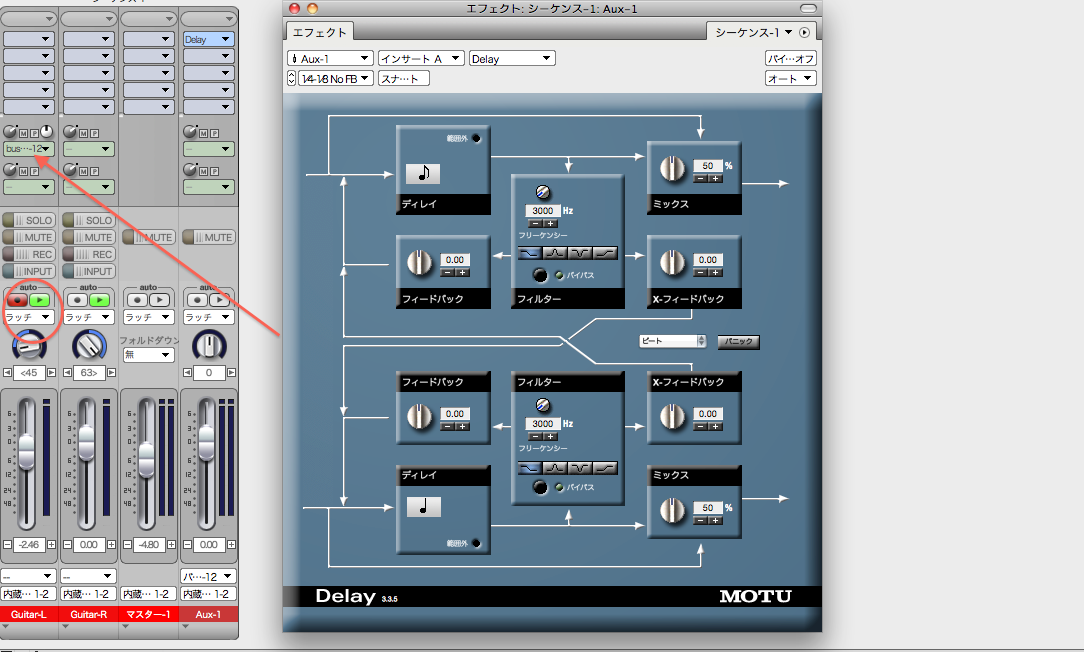
再生ボタンを押して矢印の図のところのノブを回すとディレイの量を調整出来ますので、曲の途中でモニタリングしながらいじってみます。ボーカルやソロパートにかけるときはオケが静かになるとディレイがキツく感じるのでこの調整はとてもよく使います。
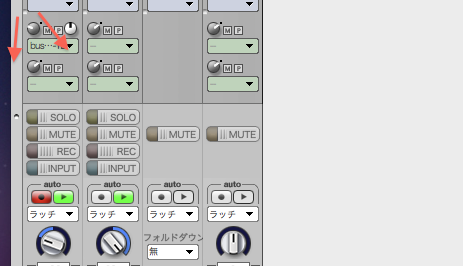
シーケンスのところでセンドレベルを確認出来ます。
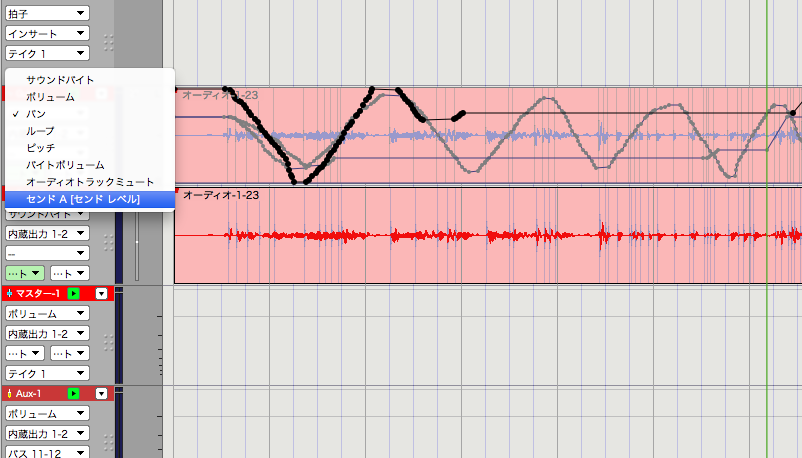
続いてEQ(インサートエフェクト)をいじってちょっとおもしろい効果を出してみましょう。今回は『タッチ』を選びます。
『タッチ』はマウスを動かしている間だけデータが入力され、入力をやめると入力前のデータに自動的に戻ります。部分的にデータを修正したい時に使うと便利です。
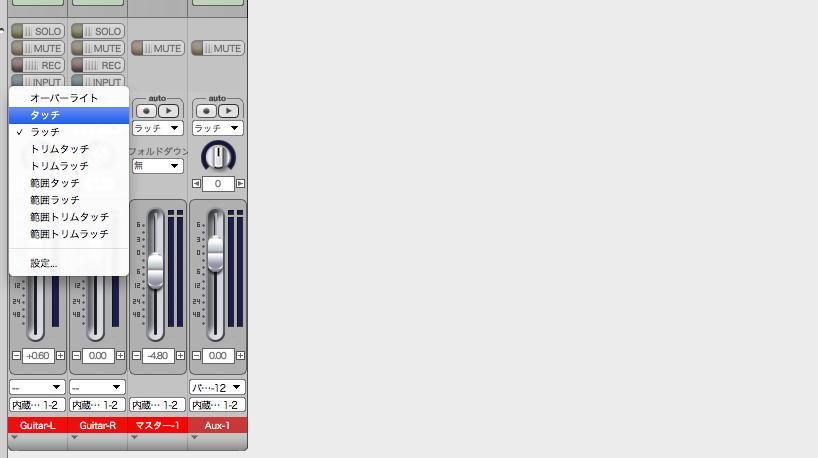
赤丸のところにEQを直接インサートし、赤く録音可能な状態にし再生ボタンを押して、矢印の様にEQのカットした周波数を動かしてみましょう。音がこもったり変化します。このようなエフェクター上の操作も記憶出来ますので大変便利です。